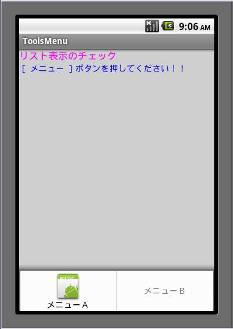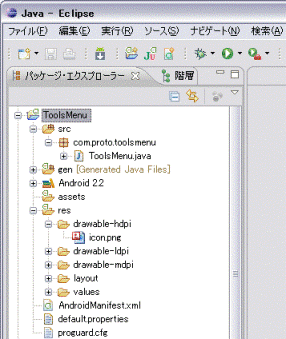package com.proto.toolsmenu;
import android.app.Activity;
import android.graphics.Color;
import android.os.Bundle;
import android.view.Menu;
import android.view.MenuItem;
import android.view.ViewGroup.LayoutParams;
import android.widget.LinearLayout;
import android.widget.TextView;
import android.widget.Toast;
public class ToolsMenu extends Activity {
private final static int MatchParent=LayoutParams.MATCH_PARENT;
private final static int WrapContent=LayoutParams.WRAP_CONTENT;
private static final int MENU_ITEM_ID_A=Menu.FIRST+1;
private static final int MENU_ITEM_ID_B=Menu.FIRST+2;
private static final String MENU_TITLE_A="メニューA";
private static final String MENU_TITLE_B="メニューB";
private boolean menuEnabledA=true;
private boolean menuEnabledB=true;
@Override
public void onCreate(Bundle savedInstanceState) {
super.onCreate(savedInstanceState);
// setContentView(R.layout.main); 書き換え
// ウィンドウタイトルの非表示
// requestWindowFeature(Window.FEATURE_NO_TITLE);
// レイアウトの生成
LinearLayout layout=new LinearLayout(this);
layout.setBackgroundColor(Color.LTGRAY); // 背景色の指定
layout.setOrientation(LinearLayout.VERTICAL); // HORIZONTAL, VERTICAL
setContentView(layout);
// テキストの生成
TextView txtView;
txtView = new TextView(this);
txtView.setTextColor(Color.MAGENTA);
txtView.setTextSize(16f);
txtView.setText("リスト表示のチェック");
layout.addView(txtView,
new LinearLayout.LayoutParams(WrapContent,WrapContent));
txtView = new TextView(this);
txtView.setTextColor(Color.BLUE);
txtView.setText("[ メニュー ]ボタンを押してください!!");
layout.addView(txtView,
new LinearLayout.LayoutParams(MatchParent,MatchParent));
}
// オプションメニューの生成(MENUボタンが押されたとき)
@Override
public boolean onCreateOptionsMenu(Menu menu) {
// メニューアイテムの追加(付属のICON画像を借用)
menu.add(Menu.NONE,MENU_ITEM_ID_A,Menu.NONE,MENU_TITLE_A)
.setIcon(R.drawable.icon);
menu.add(Menu.NONE,MENU_ITEM_ID_B,Menu.NONE,MENU_TITLE_B);
return super.onCreateOptionsMenu(menu);
}
// オプションメニューの表示イベント
@Override
public boolean onPrepareOptionsMenu(Menu menu) {
// menu.findItem(MENU_ITEM_ID_A).setVisible(visible);
menu.findItem(MENU_ITEM_ID_A).setEnabled(menuEnabledA);
menu.findItem(MENU_ITEM_ID_B).setEnabled(menuEnabledB);
return super.onPrepareOptionsMenu(menu);
}
// オプションメニューの選択イベント
@Override
public boolean onOptionsItemSelected(MenuItem item) {
boolean ret = true;
switch (item.getItemId()) {
case MENU_ITEM_ID_A:
menuEnabledA=false;
menuEnabledB=true;
Toast.makeText(
ToolsMenu.this, MENU_TITLE_A+"の選択",Toast.LENGTH_LONG).show();
ret = true;
break;
case MENU_ITEM_ID_B:
menuEnabledB=false;
menuEnabledA=true;
Toast.makeText(
ToolsMenu.this, MENU_TITLE_B+"の選択",Toast.LENGTH_LONG).show();
ret = true;
break;
default:
//ret = super.onOptionsItemSelected(item);
break;
}
return ret;
}
// テキストの通知
public void toastText(String strText) {
Toast.makeText(this,strText,Toast.LENGTH_LONG).show();
}
}
|
 【 MENUを押す 】
【 MENUを押す 】
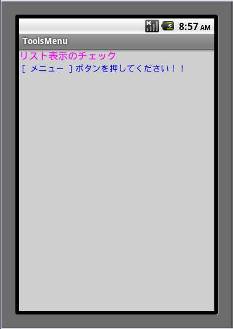

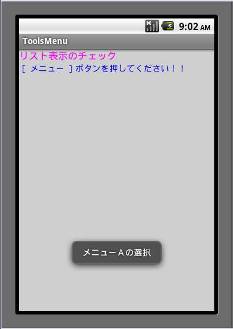
 【 MENUを押す 】
【 メニューBを押す 】
【 MENUを押す 】
【 メニューBを押す 】
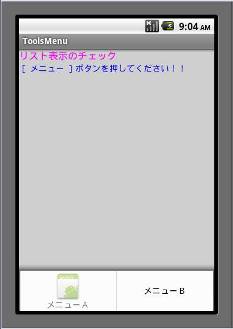
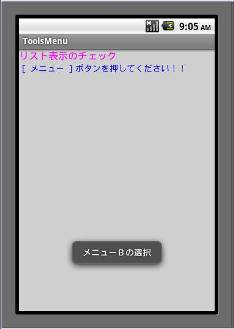
 【 MENUを押す 】
【 MENUを押す 】